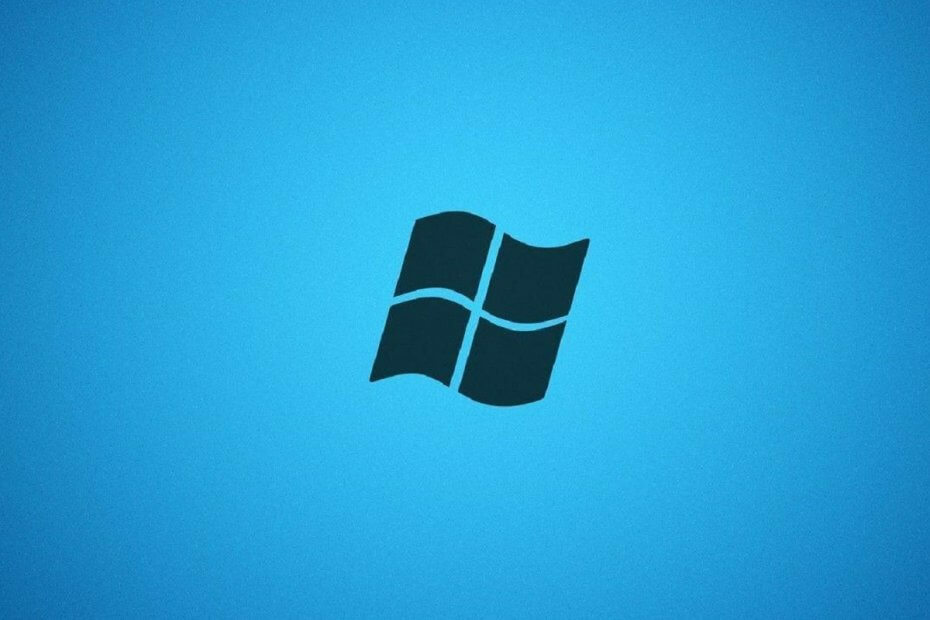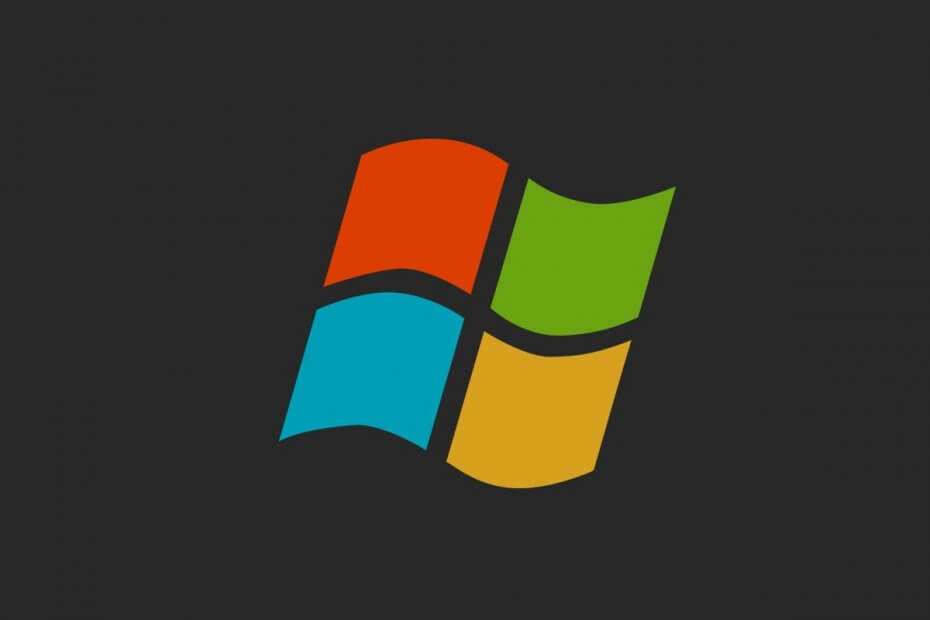Tento software udrží vaše ovladače v provozu a ochrání vás tak před běžnými chybami počítače a selháním hardwaru. Zkontrolujte všechny své ovladače nyní ve 3 snadných krocích:
- Stáhněte si DriverFix (ověřený soubor ke stažení).
- Klepněte na Začni skenovat najít všechny problematické ovladače.
- Klepněte na Aktualizujte ovladače získat nové verze a zabránit poruchám systému.
- DriverFix byl stažen uživatelem 0 čtenáři tento měsíc.
Windows 7 je nyní velmi blízko 14. ledna 2020 konec podpory. Od té doby společnost Microsoft přestane vydávat aktualizace oprav zabezpečení pro tuto platformu. Uživatelé tak zůstávají zvědaví, zda by měli upgradovat ze systému Windows 7 na 10.
Ti uživatelé, kteří se rozhodnou upgradovat na Windows 10, to mohou udělat dvěma alternativními způsoby.
Můžete upgradovat na Windows 10 pomocí místní aktualizace. Jedná se o přímější přístup, který zachovává všechny soubory, software a nastavení z předchozí instalace OS. Je to tedy spíš jako instalace systému Windows 10 na předchozí operační systém, protože migruje vše ze staré platformy na novou.
Nebo se můžete rozhodnout pro čistou instalaci systému Windows 10. Jedná se o méně přímou metodu, která efektivně vyčistí pevný disk a poté nainstaluje Windows 10. Proto během procesu upgradu odebere všechny uživatelské soubory a nainstalovaný software.
Všechny důležité informace, které potřebujete o migraci na Windows 7 až 10, najdete zde Stránka FAQ který zodpoví všechny vaše otázky.
Jaké jsou výhody místního upgradu?
Je to rychlejší a jednodušší
Mnoho uživatelů upřednostňuje migraci na Windows 10 pomocí metody upgradu na místě. Místní upgrade je přímější způsob migrace ze systému Windows 7 na 10.
S instalací zaváděcího instalačního média pro čistou instalaci se nemusíte hýbat. Kromě toho možná budete muset nakonfigurovat pořadí zavádění pomocí nastavení systému BIOS nebo UEFI, abyste zajistili pracovní plochu nebo notebook boty z USB disku pro čistou instalaci.

Zachovává nastavení, programy a soubory
Protože místní aktualizace zachová váš software a soubory, není nutné před upgradem nic zálohovat. To vám také ušetří více času. Navíc žádné nebudete potřebovat externí paměťové zařízení k zálohování obsahu pevného disku.

Chcete přenést nainstalované programy z Windows 7 do Windows 10? Další informace najdete v tomto praktickém průvodci.
Jaké jsou výhody čisté instalace?
Poskytuje nový začátek
Někteří uživatelé však stále mohou upřednostňovat upgrade na Windows 10 metodou čisté instalace. Čistá instalace může poskytnout zcela nový začátek.
Získáte zcela nový a svěží Windows 10 s čistým registr při upgradu s čistou instalací. Upgrade s místní aktualizací ponechá staré položky registru a další haraburdy z předchozí platformy nedotčené.
Odstraní nekompatibilní software
Protože čistá instalace odstraní všechny aplikace, zbaví se také veškerého nekompatibilního softwaru. Starší software (zejména hry) nainstalovaný před spuštěním systému Windows 10 společností Microsoft nemusí být s touto platformou kompatibilní.
Nebudete tedy muset odinstalovat veškerý nekompatibilní software sami. Můžete selektivně zálohovat a obnovit veškerý nejdůležitější software a soubory, které vynechají potenciálně nekompatibilní programy.
Poskytuje větší kontrolu nad procesem upgradu
Metoda čisté instalace vám dává větší kontrolu nad procesem upgradu. Při upgradu pomocí instalačního média můžete provádět úpravy jednotek a diskových oddílů.
Uživatelé mohou namísto migrace všeho také ručně zálohovat a obnovovat složky a soubory, které potřebují k migraci na Windows 10. Takže upgrade s čistou instalací je flexibilnější.
Hledáte zdroje pro migraci ze systému Windows 7 na Windows 10? Podívejte se na tento článek a najdete vše, co potřebujete.
Podívejte se na nástroj pro vytváření médií
Ať už se rozhodnete upgradovat na Windows 10 Nástroj pro tvorbu médií přijde vhod. S tímto nástrojem můžete provést místní upgrade výběrem jeho Upgradujte tento počítačNyní volba.
Případně můžete vybrat jeho Vytvořte instalační médium možnost nastavení a zaváděcí USB flash disk pro čistou instalaci systému Windows 10.
Pokud potřebujete další informace o Nástroji pro vytváření médií, neváhejte se na to podívat podrobný průvodce a dozvědět se o tom všechno.

Ve výchozím nastavení je Upgradujte tento počítač volba zachová všechny soubory. Potom však můžete kliknout na a Změňte, co má zachovat odkaz vyberte a Nic volba. Výběrem tohoto nastavení odstraníte vše. Tato možnost je tedy podobná čisté instalaci, ale není úplně stejná.
Nyní je čas upgradovat na Windows 10. Pokud nemáte dostatek externí paměťová zařízení pro čistou instalaci budete muset zvolit metodu upgradu.
Někteří uživatelé, kteří mají dostatek externího úložiště pro instalační médium i zálohu systému, však mohou upřednostňovat metodu čisté instalace, která odstraní spoustu nepořádku.
SOUVISEJÍCÍ ČLÁNKY K ODHLÁŠENÍ:
- Kontrolní seznam a požadavky na migraci ze systému Windows 7 na Windows 10
- Toto je nejlepší nástroj pro migraci ze systému Windows 7 na Windows 10
- Přechod z Windows 7 na Windows 10 [ULTIMATE GUIDE]